Blog
本気で集客ブログ
滋賀県のオーナーさんへ!少人数のオンライン会議ならWherebyがオススメ!使い方もご紹介。
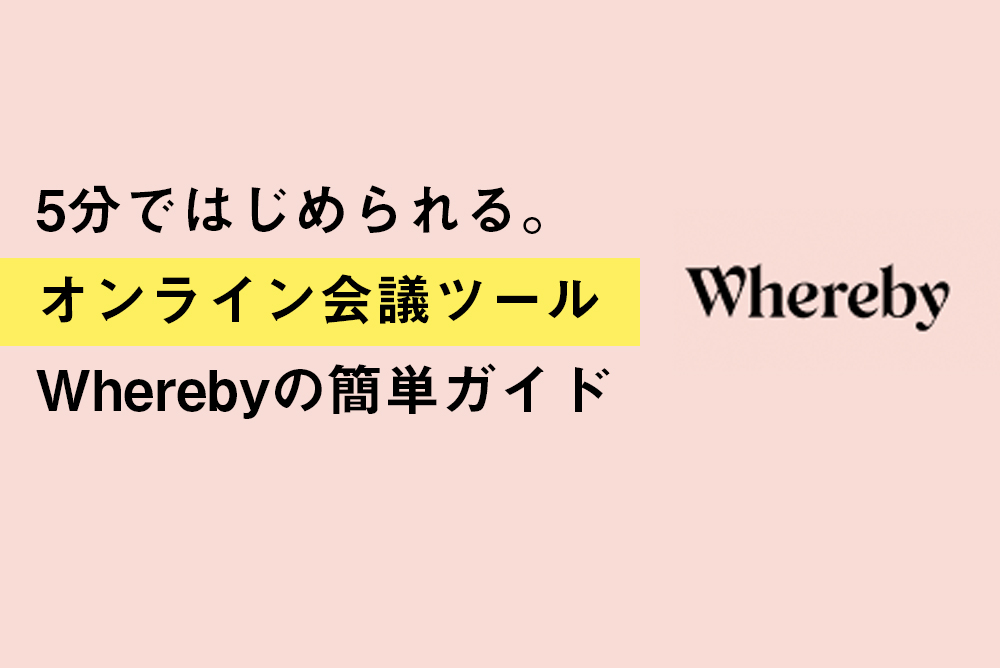
新型コロナウイルス感染症による影響で県内でも店舗の自粛やテレワークなどが始まっており、日常時には必要なかったものまで新たに必要になってこようとしています。
その一つがオンライン会議。3月から4月にかけて「zoomというのが良いらしい!」というのが聞かれると思いますが、実際に使ってみようと思うとどうやって使ったらいいの?というのもありますよね。
もちろんzoomも素晴らしいオンライン会議のサービスなのですが、それ以外にも簡単で使いやすいツールがあります。
今回は4人以下の少人数でとても使いやすいサービスWherebyの使い方を紹介します。
もし滋賀県内の事業者の方でオンライン会議をしたいけど、自分以外は出来る限り簡単に使わせたいという方はオススメです。
なぜなら「URLを送るだけ」で参加が可能なサービスとなっております。
Wherebyを使ってみよう!簡単にすぐはじめられます。
まずはWherebyのサイトへアクセスしてみましょう。
英語のサイトなので、抵抗があるかもしれませんが、使うところは限られているので心配は不要です。
リンク:Whereby
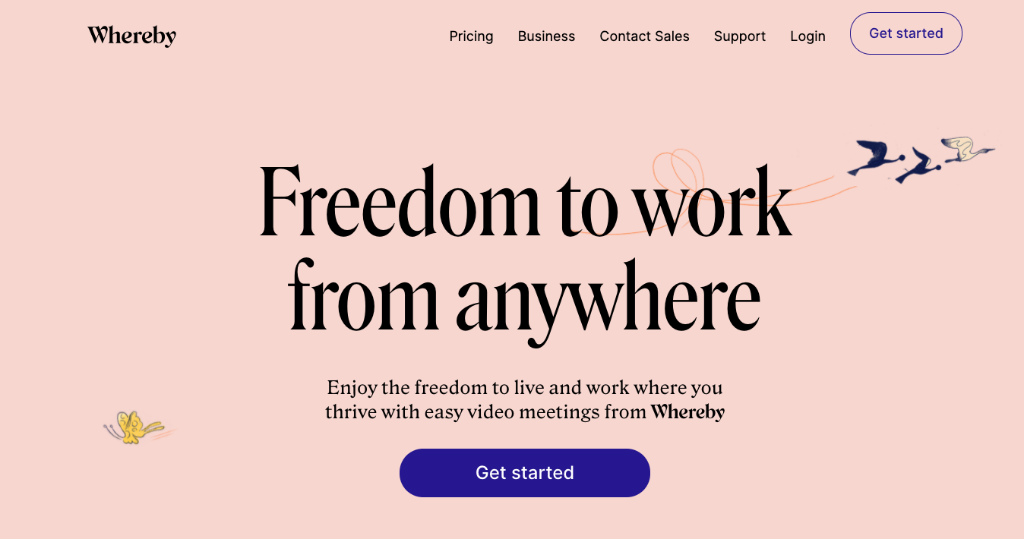
サイトを開いたら、右上のGet startedをクリックします。
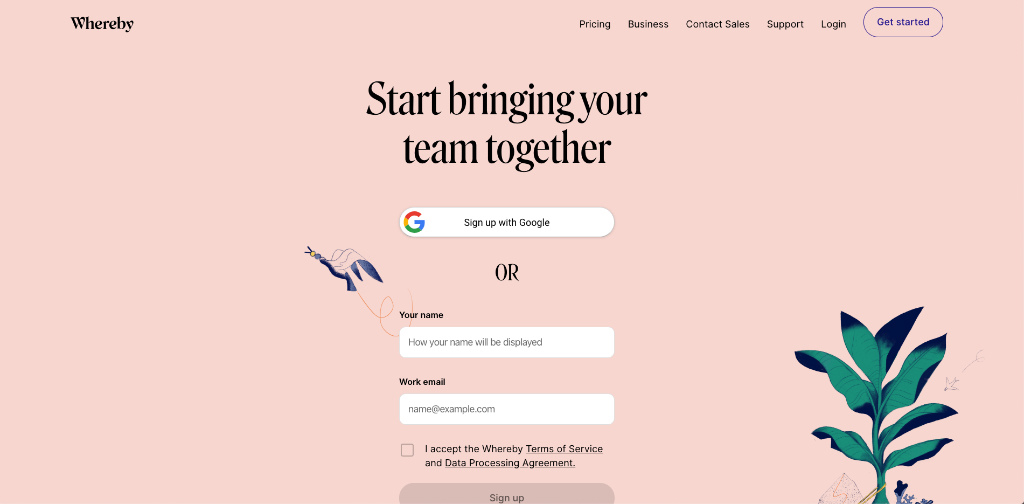
続いて、サイトのアカウントを作る画面になります。Googleもしくはメールアドレスを設定するかどちらかを選択します。(今回はメールアドレスで作成)
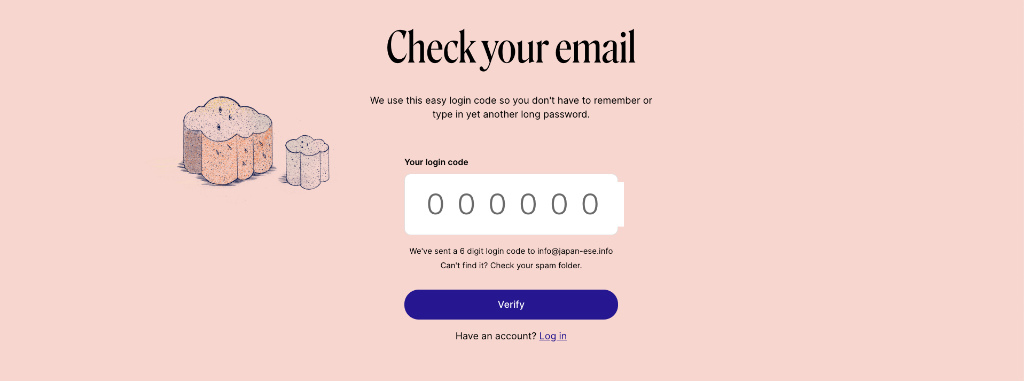
メールアドレスを入力して送信すると、次の画面で番号を入力する画面になります。
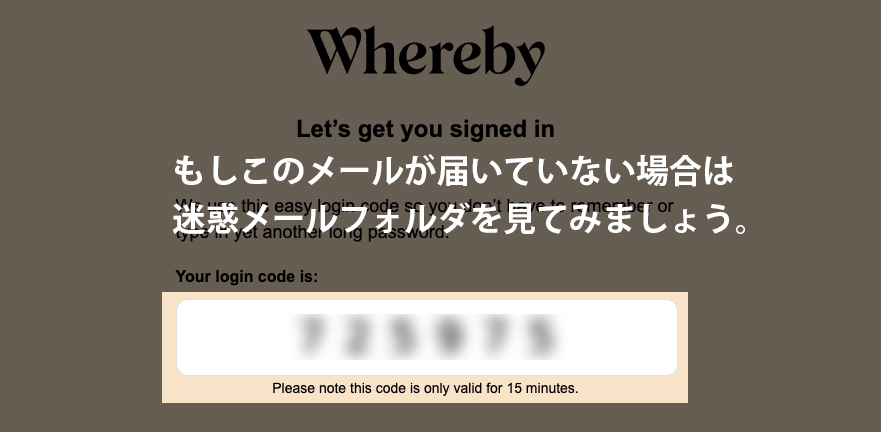
この番号は入力されたメールアドレスに送信されてきます。
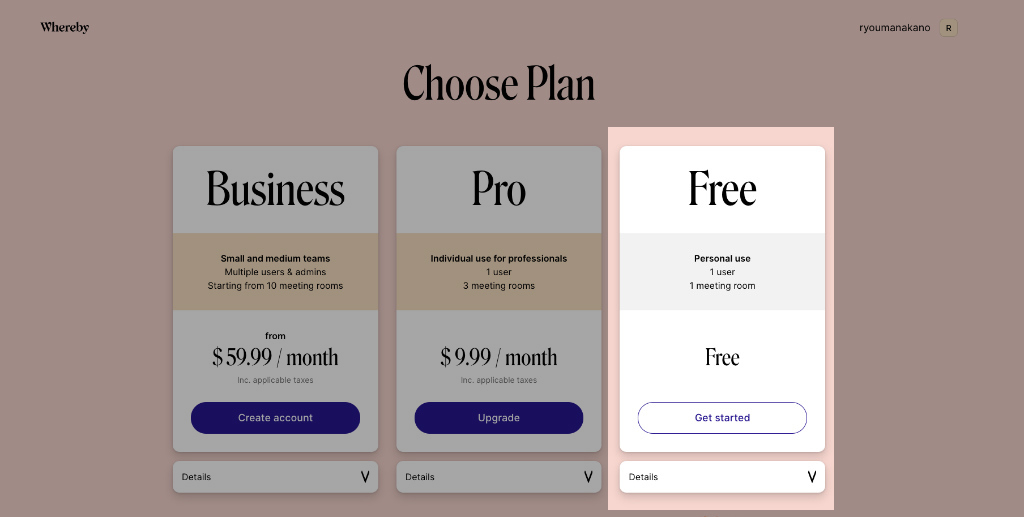
続いてプランを選択する画面になります。ここは無料のFreeを選択します。
ちなみに無料のプランだと下記で利用できます。
・4人までの参加が過穴太
・画面を共有できる
・携帯からでもオンライン会議の画面にアクセスできる
・オンライン会議の画面に鍵をかけられて承認制にできる
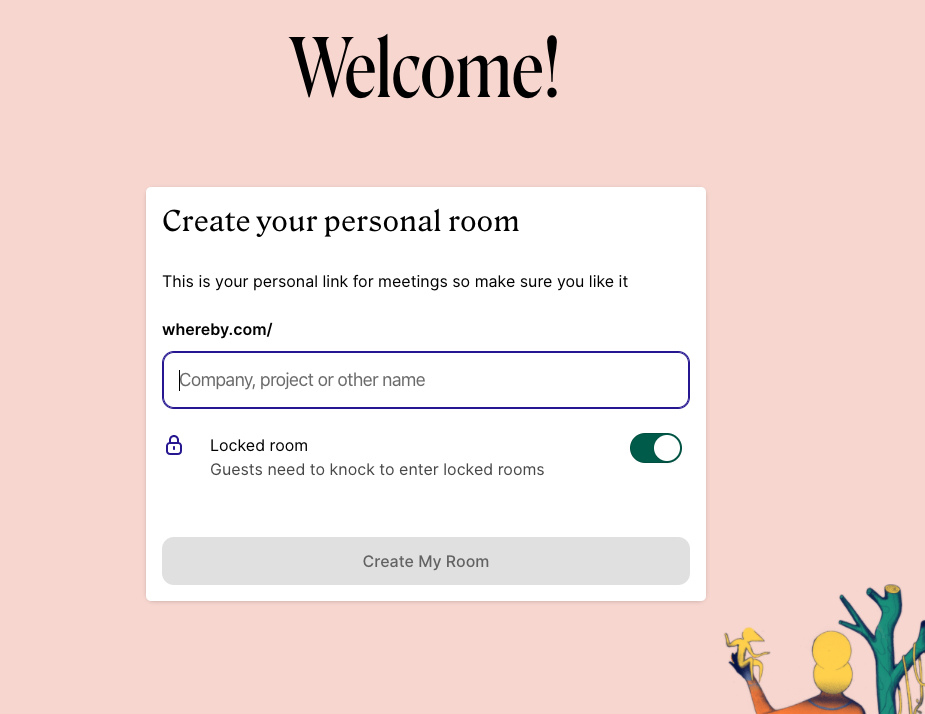
最後のこの画面でミーティングの名前を決めて、Create My Roomを選択します。
Wherebyでオンライン会議をはじめてみよう。
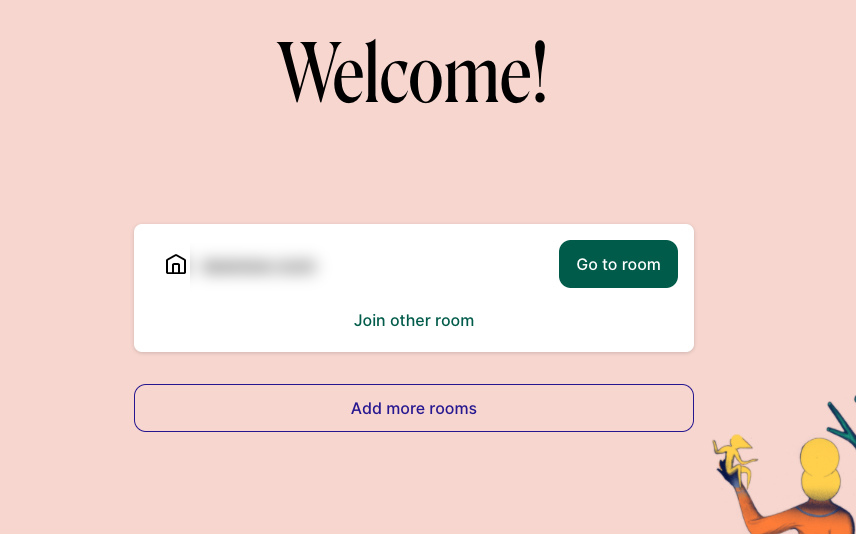
ここまで出来たら、あとは実際に出来たオンライン会議に入ります。(Go to roomをクリック)
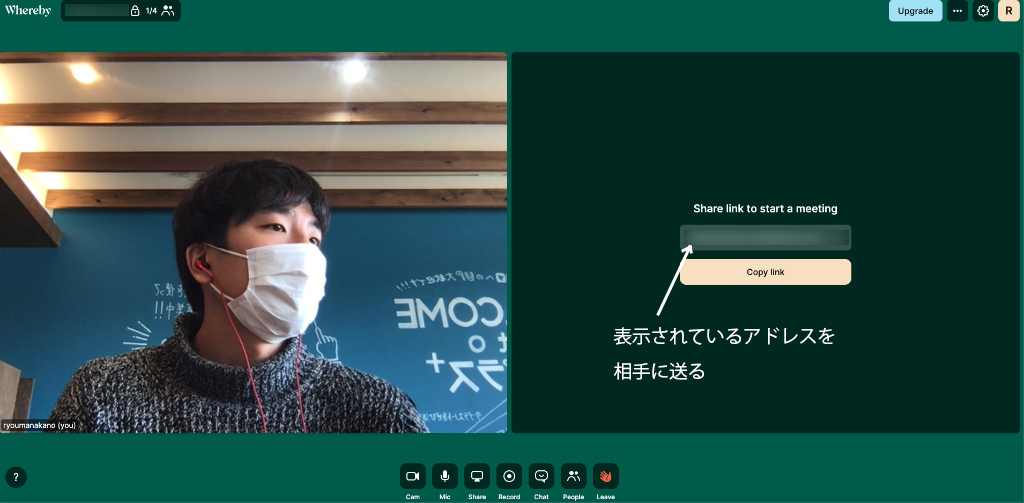
するとこんな形でオンライン会議の自分だけの部屋に入れます。
あとは右側にあるミーティングルームのURLを一緒にオンライン会議したい人に送るだけでOK。
その人がURLをクリックするとアカウントも不要でオンライン会議をすぐにはじめることができます。
このWherebyには他にも自分の画面を共有したり、チャットで文字を入れられたり、録画などもシンプルにできるようになっています。
どうしても最初の設定で戸惑ってしまうことが多いかもしれませんが、Wherebyであれば「主催者の人がアカウントさえ作ってしまえば他の人はURLクリックするだけで参加できる」ので、すごくオススメのサービスとなります。
もし滋賀でもテレワークや在宅勤務で仕事をすることになった場合にはこちらのWherebyを使えば5分もかからずオンライン会議を始めることが出来ますので、ぜひご利用ください
